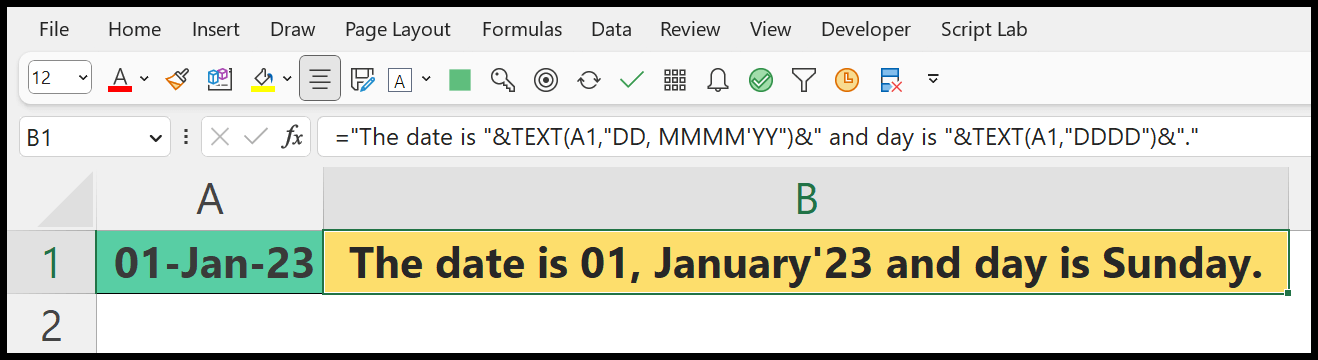Como converter data em texto no excel?
Como você sabe, o Excel armazena uma data como um número e você tem o formato da data na célula para exibi-la como uma data. Ao converter a data em texto, você pode obter o nome do dia, o número do dia, o nome do mês e o número do ano.
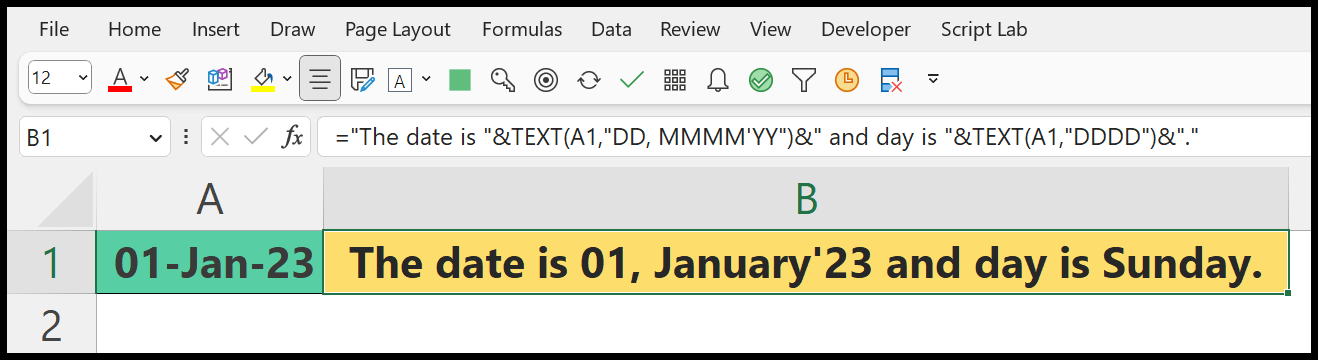
Para fazer isso, é melhor usar a função TEXT. Esta função permite extrair parte (dia, mês e ano) de uma data em formato de texto. Neste tutorial, veremos alguns exemplos para entender como usar esse método.
Converta uma data em texto usando a função TEXT
Você pode usar as etapas abaixo:
- Primeiro insira a função TEXTO em uma célula.
- Depois disso, no primeiro argumento, consulte a data original.
- Depois, no terceiro argumento, insira o formato da data que deseja obter no resultado.
- No final, insira parênteses de fechamento e pressione Enter para obter o resultado.
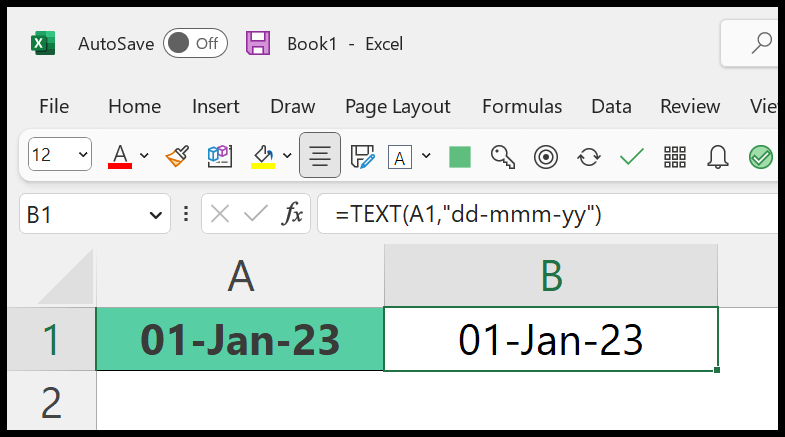
=TEXT(A1,"dd-mmm-yy")Obtenha o nome do mês como texto de uma data
Na função TEXT você precisa se referir à data real no primeiro argumento, depois no segundo argumento você precisa especificar o formato da data que deseja obter no resultado.
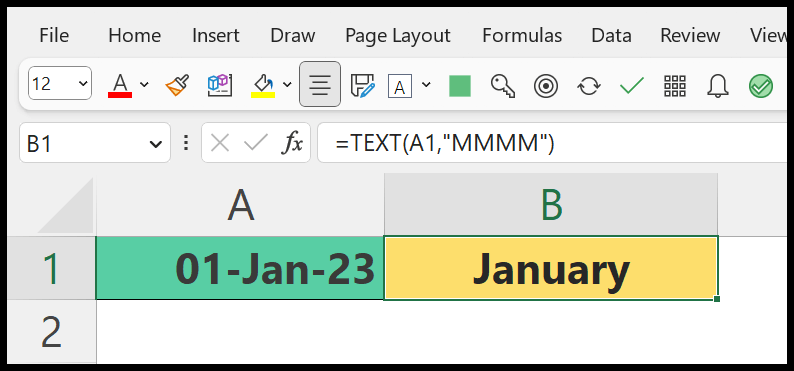
Nesta fórmula, usamos o formato “MMMM”. Este formato informa à função TEXT para obter apenas o nome completo do mês a partir da data como texto.
=TEXT(A1,"MMMM")E se quiser obter o nome abreviado do mês, basta alterar o formato de “MMMM” para “MMM”.
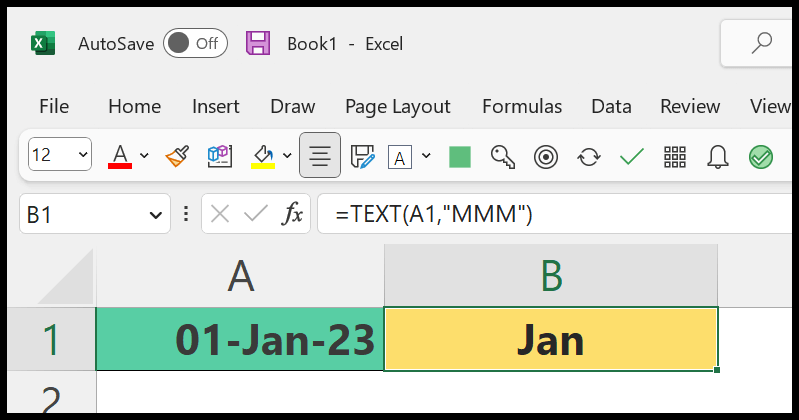
=TEXT(A1,"MMM")Obtenha o nome do dia como texto de uma data
E se você deseja obter o nome do dia como texto da data, você precisa usar a mesma função, ou seja, TEXTO.
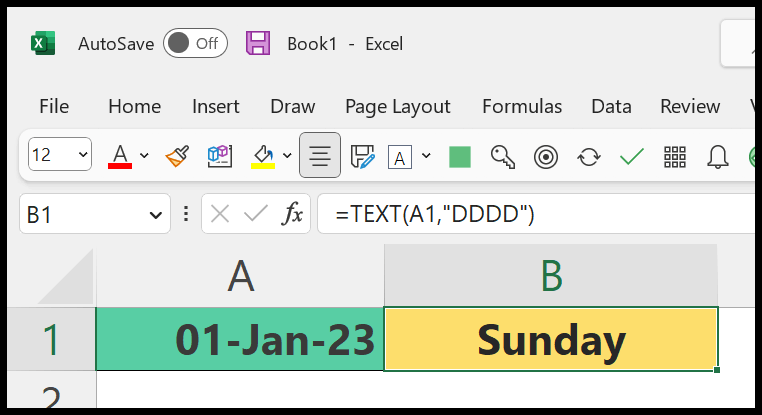
Aqui você usou a mesma função com formato para obter o nome completo do dia.
=TEXT(A1,"DDDD")Para obter o nome abreviado do dia, você pode usar a seguinte fórmula.
=TEXT(A1,"DDD")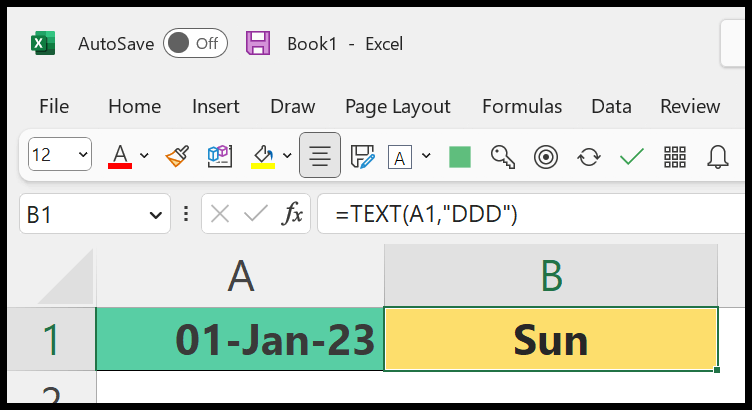
Obtenha uma data em uma frase de texto completa
Na fórmula abaixo, usamos a função TEXT para criar uma frase de texto para definir o nome da data e do dia como uma frase longa.
="The date is "&TEXT(A1,"DD, MMMM'YY")&" and day is "&TEXT(A1,"DDDD")&"."